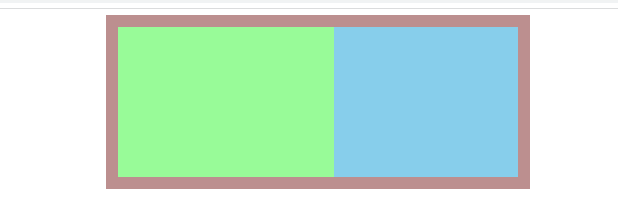JS基础(下)
一、事件处理
一般情况下事件的名称都是以单词on开头的,例如点击事件 onclick、页面加载事件 onload 等。下表中列举了一些 JavaScript 中常用的事件。
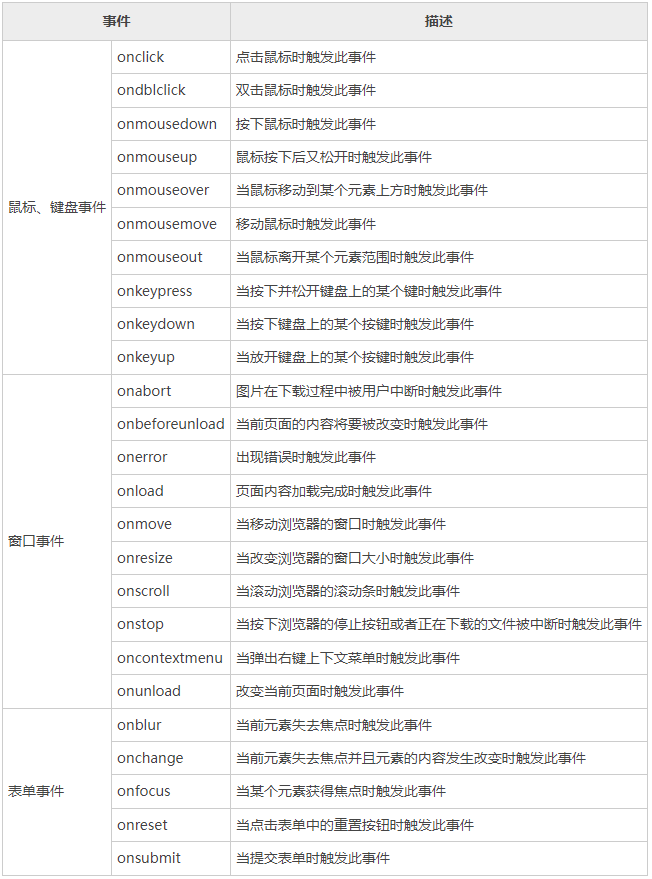
1、事件绑定
事件只有与 HTML 元素绑定之后才能被触发,为 HTML 元素绑定事件处理程序的方法由很多,最简单的就是通过 HTML事件属性来直接绑定事件处理程序,例如 onclick、onmouseover、onmouseout 等属性。
以 onclick 属性为例,通过该属性我们可以为指定的 HTML 元素定义鼠标点击事件(即在该元素上单击鼠标左键时触发的事件),示例代码如下:
<!DOCTYPE html>
<html lang="en">
<head>
<meta charset="UTF-8">
<title>JavaScript</title>
</head>
<body>
<button type="button" onclick="myBtn()">按钮</button>
<script type="text/javascript">
function myBtn(){
alert("Hello World!");
}
</script>
</body>
</html>也可以直接使用 JavaScript 中提供的内置函数来为指定元素绑定事件处理程序,如下例所示:
<!DOCTYPE html>
<html lang="en">
<head>
<meta charset="UTF-8">
<title>JavaScript</title>
</head>
<body>
<button type="button" id="myBtn">按钮</button>
<script>
function sayHello() {
alert('Hello World!');
}
document.getElementById("myBtn").onclick = sayHello;
</script>
</body>
</html>2、事件示例
-
onmouseover事件
-
onmouseover 事件就是指当用户鼠标指针移动到元素上时触发的事件,示例代码如下:
<!DOCTYPE html>
<html lang="en">
<head>
<meta charset="UTF-8">
<title>JavaScript</title>
</head>
<body>
<button type="button" onmouseover="alert('鼠标已经移动到了该按钮上');">请将鼠标移动至此处</button><br>
<a href="#" onmouseover="myEvent()">请将鼠标移动至此处</a>
<script>
function myEvent() {
alert('鼠标已经移动到了该链接上');
}
</script>
</body>
</html><!DOCTYPE html>
<html lang="en">
<head>
<meta charset="UTF-8">
<title>JavaScript</title>
</head>
<body>
<div style="width: 350px; height: 200px; border:1px solid black" id="myBox"></div>
<script>
function myEvent() {
alert('您的鼠标已经离开指定元素');
}
document.getElementById("myBox").onmouseout = myEvent;
</script>
</body>
</html><!DOCTYPE html>
<html lang="en">
<head>
<meta charset="UTF-8">
<title>JavaScript</title>
</head>
<body>
<input type="text" onkeydown="myEvent()">
<script>
function myEvent() {
alert("您按下了键盘上的某个按钮");
}
</script>
</body>
</html><!DOCTYPE html>
<html lang="en">
<head>
<meta charset="UTF-8">
<title>JavaScript</title>
</head>
<body>
<input type="text" onkeyup="myEvent()">
<script>
function myEvent() {
alert("您按下了键盘上的某个按钮,并将其释放了");
}
</script>
</body>
</html>二、作用域
在 JavaScript 中,您可以在任意位置声明变量,但不同的位置会影响变量的可用范围,这个范围称为作用域。作用域可以大致分为两种类型,分别是全局作用域和局部作用域。下面就来分别介绍一下。
1、全局作用域
-
最外层的函数和在最外层函数外面定义的变量拥有全局作用域;
-
所有未定义直接赋值的变量拥有全局作用域;
-
所有 window 对象的属性拥有全局作用域,例如 window.name、window.location、window.top 等。
示例代码如下:
var str = "Hello World!";
function myFun(){
document.write(str); // 输出:Hello World!
}
myFun();
document.write(str); // 输出:Hello World!2、局部作用域
在函数内部声明的变量具有局部作用域,拥有局部作用域的变量也被称为“局部变量”,局部变量只能在其作用域中(函数内部)使用。示例代码如下:
function myFun(){
var str = "Hello World!";
document.write(str); // 输出:Hello World!
}
document.write(str); // 报错:str is not defined
三、JS定时器
JavaScript 定时器,有时也称为“计时器”,用来在经过指定的时间后执行某些任务,类似于我们生活中的闹钟。
JavaScript 中提供了两种方式来设置定时器,分别是 setTimeout() 和 setInterval(),它们之间的区别如下:
| 说明 | |
|---|---|
| setTimeout() | 在指定的时间后(单位为毫秒),执行某些代码,代码只会执行一次 |
| setInterval() |
1、setTimeout()
JS setTimeout() 函数用来在指定时间后执行某些代码,代码仅执行一次。
JS setTimeout() 函数的语法格式如下:
setTimeout(function[, delay, arg1, arg2, ...]);
setTimeout(function[, delay]);
setTimeout(code[, delay]);参数说明如下:
-
function:一个函数(通常使用匿名函数),其中定义了定时器中要执行的代码;
-
code:字符串类型的代码,这些代码会在定时器到期后被编译执行,出于安全考虑不建议使用;
-
delay:可选参数,定时器在执行的其中代码之前,要等待的时间,单位为毫秒(1秒 = 1000毫秒),如果省略此参数,则表示立即执行;
-
arg1、arg2、...、argN:要传递给函数的参数。
代码示例如下:
<!DOCTYPE html>
<html lang="en">
<head>
<meta charset="UTF-8">
<title>JavaScript</title>
</head>
<body>
<script type="text/javascript">
var myFun = function (str = 'JavaScript'){
document.write(str + "<br>");
};
setTimeout(myFun, 500, 'Hello');
setTimeout(myFun, 1000);
setTimeout(function(){
document.write("定时器<br>");
}, 1500)
</script>
</body>
</html>运行上面的代码,会间隔 500 毫秒,依次输出下面的内容:
Hello
JavaScript
定时器2、setlnterval()
- 简单理解就是一个while循环定时器。
JS setInterval() 函数可以定义一个能够重复执行的定时器,每次执行需要等待指定的时间间隔。
setInterval(function, delay, [arg1, arg2, ...]);
setInterval(code, delay);参数说明如下:
-
function:一个函数(通常使用匿名函数),其中定义了定时器中要执行的代码;
-
code:字符串类型的代码,这些代码会在定时器到期后被编译执行,出于安全考虑不建议使用;
-
delay:可选参数,定时器在执行的其中代码之前,要等待的时间,单位为毫秒(1秒 = 1000毫秒),如果省略此参数,则表示立即执行;
-
arg1、arg2、...、argN:要传递给函数的参数。
示例代码如下:
<!DOCTYPE html>
<html lang="en">
<head>
<meta charset="UTF-8">
<title>JavaScript</title>
</head>
<body>
<p id="one"></p>
<p id="two"></p>
<script type="text/javascript">
var num = 1;
var myFun = function (){
document.getElementById('one').innerHTML += num + " ";
num ++;
};
setInterval(myFun, 500);
setInterval(function(){
var d = new Date();
document.getElementById('two').innerHTML = d.toLocaleTimeString();
}, 1000);
</script>
</body>
</html>运行结果如下:
1 2 3 4 5 6 7 8 9
下午4:01:133、js取消定时器
我们可以借助 clearTimeout() 或 clearInterval() 函数来分别清除由 setTimeout() 或 setInterval() 函数创建的定时器。调用 clearTimeout() 或 clearInterval() 函数需要提供定时器的唯一 ID 作为参数,示例代码如下:
<!DOCTYPE html>
<html lang="en">
<head>
<meta charset="UTF-8">
<title>JavaScript</title>
</head>
<body>
<p>当前时间为:<span id="clock"></span></p>
<button onclick="stopClock(this);">停止</button><hr>
<button onclick="delayedAlert(this);">2秒后弹出一个提示框</button>
<button onclick="clearAlert();">取消</button>
<script type="text/javascript">
var intervalID;
function showTime() {
var d = new Date();
document.getElementById("clock").innerHTML = d.toLocaleTimeString();
}
function stopClock(e) {
clearInterval(intervalID);
e.setAttribute('disabled', true)
}
intervalID = setInterval(showTime, 1000);
var timeoutID;
var that;
function delayedAlert(e) {
that = e;
timeoutID = setTimeout(showAlert, 2000);
e.setAttribute('disabled', true)
}
function showAlert() {
alert('这是一个提示框。');
that.removeAttribute('disabled');
}
function clearAlert() {
clearTimeout(timeoutID);
that.removeAttribute('disabled');
}
</script>
</body>
</html>四、表单验证
使用 JavaScript 来验证提交数据(客户端验证)比将数据提交到服务器再进行验证(服务器端验证)用户体验要更好,因为客户端验证发生在用户浏览器中,无需向服务器发送请求,所以速度更快,而服务器端验证,需要先将数据提交到服务器,然后服务器再将结果返回给浏览器,用户需要等待服务器响应结果才能知道哪里出了问题。
表单验证通常由两个部分组成:
-
必填字段验证:确保必填的字段都被填写;
-
数据格式验证:确保所填内容的类型和格式是正确的、有效的。
1、必填字段验证
示例代码如下:
<!DOCTYPE html>
<html lang="en">
<head>
<meta charset="UTF-8">
<title>JavaScript</title>
<style>
.error{
color: red;
}
label{
display: inline-block;
width: 70px;
text-align: right;
}
</style>
</head>
<body>
<form onsubmit="return validateForm()" action="" method="post">
<fieldset>
<legend>注册:</legend>
<div class="row">
<label>用户名:</label>
<input type="text" name="name">
<span class="error" id="nameErr"></span>
</div>
<div class="row">
<label>密码:</label>
<input type="password" name="pwd">
<span class="error" id="pwdErr"></span>
</div>
<div class="row">
<label>Email:</label>
<input type="text" name="email">
<span class="error" id="emailErr"></span>
</div>
<div class="row">
<label>手机号:</label>
<input type="text" name="mobile" maxlength="11">
<span class="error" id="mobileErr"></span>
</div>
<div class="row">
<label>验证码:</label>
<input type="text" name="captcha" maxlength="4"><span id="captcha" onclick="getCaptcha()"></span>
<span class="error" id="captchaErr"></span>
</div>
<div class="row">
<input type="submit" value="注册">
</div>
</fieldset>
</form>
<script>
var captcha = getCaptcha(); // 生成验证码
// 清空 input 标签后的提示信息
var tags = document.getElementsByTagName('input');
for (var i = 0; i < tags.length; i++) {
tags[i].onchange = function(){
var idname = this.name + "Err";
document.getElementById(idname).innerHTML = '';
}
}
// 显示错误消息
function printError(elemId, hintMsg) {
document.getElementById(elemId).innerHTML = hintMsg;
}
// 验证表单数据
function validateForm() {
// 获取表单元素的值
var name = document.querySelector("input[name='name']").value;
var pwd = document.querySelector("input[name='pwd']").value;
var email = document.querySelector("input[name='email']").value;
var mobile = document.querySelector("input[name='mobile']").value;
var captcha = document.querySelector("input[name='captcha']").value;
if(name == "" || name == null){
printError("nameErr", "用户名不能为空");
return false;
}
if(pwd == "" || pwd == null){
printError("pwdErr", "密码不能为空");
return false;
}
if(email == "" || email == null){
printError("emailErr", "邮箱不能为空");
return false;
}
if(mobile == "" || mobile == null){
printError("mobileErr", "手机号不能为空");
return false;
}
if(captcha == "" || captcha == null){
printError("captchaErr", "验证码不能为空");
return false;
}
}
// 获取验证码
function getCaptcha(){
var cap = Math.floor(Math.random()*10000).toString();
if(cap.length != 4) cap += "0";
captcha = cap;
document.getElementById("captcha").innerHTML = cap;
}
</script>
</body>
</html>2、数据格式验证
数据格式验证就是通过正则表达式来验证用户所填的数据,是否符合要求,以邮箱地址为例,正确的邮箱地址中要包含一个@和一个.,而且@不能是邮箱地址的第一个字符,.要出现在@之后。
示例代码如下:
<!DOCTYPE html>
<html lang="en">
<head>
<meta charset="UTF-8">
<title>JavaScript</title>
<style>
.error{
color: red;
}
label{
display: inline-block;
width: 70px;
text-align: right;
}
</style>
</head>
<body>
<form onsubmit="return validateForm()" action="" method="post">
<fieldset>
<legend>注册:</legend>
<div class="row">
<label>用户名:</label>
<input type="text" name="name">
<span class="error" id="nameErr"></span>
</div>
<div class="row">
<label>密码:</label>
<input type="password" name="pwd">
<span class="error" id="pwdErr"></span>
</div>
<div class="row">
<label>Email:</label>
<input type="text" name="email">
<span class="error" id="emailErr"></span>
</div>
<div class="row">
<label>手机号:</label>
<input type="text" name="mobile" maxlength="11">
<span class="error" id="mobileErr"></span>
</div>
<div class="row">
<label>验证码:</label>
<input type="text" name="captcha" maxlength="4"><span id="captcha" onclick="getCaptcha()"></span>
<span class="error" id="captchaErr"></span>
</div>
<div class="row">
<input type="submit" value="注册">
</div>
</fieldset>
</form>
<script>
var capCode = getCaptcha(); // 生成验证码
console.log(capCode);
// 清空 input 标签后的提示信息
var tags = document.getElementsByTagName('input');
for (var i = 0; i < tags.length; i++) {
tags[i].onchange = function(){
var idname = this.name + "Err";
document.getElementById(idname).innerHTML = '';
}
}
// 显示错误消息
function printError(elemId, hintMsg) {
document.getElementById(elemId).innerHTML = hintMsg;
}
// 验证表单数据
function validateForm() {
// 获取表单元素的值
var name = document.querySelector("input[name='name']").value;
var pwd = document.querySelector("input[name='pwd']").value;
var email = document.querySelector("input[name='email']").value;
var mobile = document.querySelector("input[name='mobile']").value;
var captcha = document.querySelector("input[name='captcha']").value;
if(name == "" || name == null){
printError("nameErr", "用户名不能为空");
return false;
}
if(pwd == "" || pwd == null){
printError("pwdErr", "密码不能为空");
return false;
}
if(email == "" || email == null){
printError("emailErr", "邮箱不能为空");
return false;
} else {
var regex = /^\S+@\S+\.\S+$/;
if(regex.test(email) === false) {
printError("emailErr", "请输入正确的邮箱地址");
return false;
}
}
if(mobile == "" || mobile == null){
printError("mobileErr", "手机号不能为空");
return false;
} else {
var regex = /^[1]\d{10}$/;
if(regex.test(mobile) === false) {
printError("mobileErr", "您输入的手机号码有误");
return false;
}
}
if(captcha == "" || captcha == null){
printError("captchaErr", "验证码不能为空");
return false;
} else {
console.log(capCode);
console.log(captcha);
if(capCode != captcha){
printError("captchaErr", "验证码有误");
return false;
}
}
}
// 获取验证码
function getCaptcha(){
var cap = Math.floor(Math.random()*10000).toString();
if(cap.length != 4) cap += "0";
document.getElementById("captcha").innerHTML = cap;
return capCode = cap;
}
</script>
</body>
</html>五、动画实现
JavaScript 动画具有以下特点:
-
JS动画控制能力更强,能在动画播放过程中对动画进行控制,例如开始、暂停、回放、终止、取消等;
-
JS动画的效果比 CSS 动画更丰富,比如曲线运动,冲击闪烁,视差滚动等效果,只有 JS 动画才能完成;
-
CSS 动画有兼容性问题,而 JavaScript 大多时候没有兼容性问题。
JavaScript 主要通过代码修改 DOM 元素来实现动画的,并且可以配合定时器来实现循环播放,示例代码如下:
<!DOCTYPE html>
<html lang="en">
<head>
<meta charset="UTF-8">
<title>JavaScript</title>
<style>
*{
margin: 0;
padding: 0;
}
#box {
width: 200px;
height: 200px;
margin-top: 10px;
background: rgb(43, 221, 255);
position: relative;
left: -200px;
top: 0;
}
#box span {
width: 20px;
background: rgb(255, 119, 157);
position: absolute;
left: 200px;
top: 75px;
color: #fff;
text-align: center;
cursor: pointer;
padding: 5px 1px 5px 0;
border-radius: 0 5px 5px 0;
}
#box span:hover {
background: rgb(255, 84, 137);
}
</style>
</head>
<body>
<div id="box">
<span id="share">分享</span>
</div>
<script>
window.onload = function () {
//动画
var div = document.getElementById("box");
var timer = null;
div.onmouseover = function () {
startMove(0);
};
div.onmouseout = function () {
startMove(-200);
};
function startMove(targetPosition) {
clearInterval(timer);
var speed = 0;
if (targetPosition < 0) {
speed = -10;
} else {
speed = 10;
}
timer = setInterval(function () {
if (div.offsetLeft == targetPosition) {
clearInterval(timer);
} else {
div.style.left = div.offsetLeft + speed + 'px';
}
}, 17);
}
};
</script>
</body>
</html>效果:
- 鼠标放入分享标签上,分享标签向右弹出
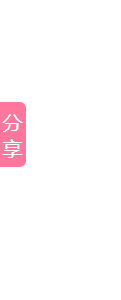
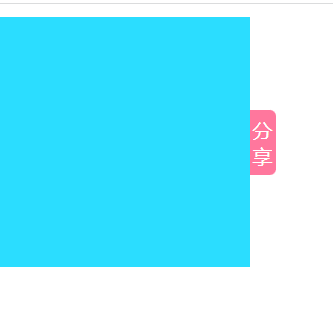
下面再通过一个示例来演示如何创建 JavaScript 动画,示例代码如下:
<!DOCTYPE html>
<html lang="en">
<head>
<meta charset="UTF-8">
<title>JavaScript</title>
<style type="text/css">
* {
margin: 0 auto;
padding: 0;
}
ul {
list-style: none;
}
#view {
position: relative;
width: 320px;
height: 120px;
border: 10px solid #bc8f8f;
overflow: hidden;
margin-top: 5px;
}
#img_list {
position: absolute;
width: 960px;
}
#img_list li {
float: left;
width: 320px;
height: 120px;
}
</style>
</head>
<body>
<div id="view">
<ul id="img_list">
<li style="background-color: #87ceeb;"></li>
<li style="background-color: #ff69b4;"></li>
<li style="background-color: #98fb98;"></li>
</ul>
</div>
<script type="text/javascript">
var img_list = document.getElementById('img_list');
setInterval(function() {
for (var i = 0; i <= 100; i++) {
(function(pos) {
setTimeout(function() {
img_list.style.left = - (pos / 100) * 320 + 'px';
}, (pos + 1) * 10)
})(i)
}
var current = img_list.children[0];
setTimeout(function() {
img_list.appendChild(current);
img_list.style.left = '0px';
}, 1100);
}, 2000);
</script>
</body>
</html>效果:
- ul标签循环换li标签(颜色)。
- 从而出现类似充电效果的动画。